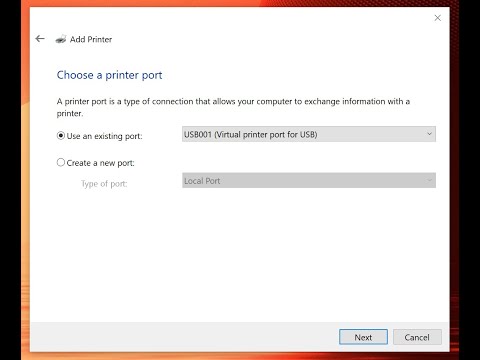
Zawartość

Microsoft Vista umożliwia zainstalowanie wielu drukarek na komputerze, w tym starszej drukarki korzystającej z konwertera uniwersalnej magistrali szeregowej (USB). Po podłączeniu drukarki i konwertera konieczne jest dodanie portu dla drukarki, aby urządzenie współpracowało z Vistą. Port to wirtualny port drukarki oznaczony jako USB001. Wirtualny port drukarki USB001 może być również używany do podłączenia drukarki, która nie jest rozpoznawana przez Vista.
Krok 1
Zamknij wszystkie otwarte programy i pliki. Kliknij „Start”, „Panel sterowania”, „Drukarki”.
Krok 2
Kliknij przycisk „Dodaj drukarkę” na pasku menu okna dialogowego Drukarki.
Krok 3
Kliknij „Dodaj drukarkę lokalną”. Kliknij Następny".
Krok 4
Kliknij kółko obok słów „Użyj istniejącego portu:”.
Krok 5
Kliknij strzałkę w dół obok „LPT1:” i wybierz „USB001 (wirtualny port drukarki dla USB”. Kliknij „Dalej”).
Krok 6
Kliknij przycisk "Z dysku ...", jeśli masz dysk CD-ROM ze sterownikiem drukarki do instalowanej drukarki. Włóż teraz dysk CD-ROM ze sterownikiem drukarki do napędu CD-ROM komputera.
Jeśli nie masz dysku CD-ROM ze sterownikiem drukarki, przewiń listę „Producent”, aby znaleźć producenta swojej drukarki. Kliknij nazwę producenta. Przewiń listę „Drukarki”, aby wybrać konkretny model instalowanej drukarki. Kliknij nazwę / model drukarki.
Krok 7
Kliknij Następny".
Krok 8
Kliknij przycisk „Przeglądaj” w oknie dialogowym „Zainstaluj z dysku”, aby przejść do dysku CD-ROM, jeśli używasz dysku CD-ROM ze sterownikiem drukarki. Kliknij folder zawierający sterownik. Kliknij „Otwórz”.
Jeśli nie masz dysku CD-ROM ze sterownikiem drukarki, pomiń ten krok, ponieważ drukarkę wybrałeś już w kroku 6.
Krok 9
Kliknij OK". Nazwa sterownika drukarki zostanie wyświetlona w oknie dialogowym „Zainstaluj sterownik drukarki”. Wybierz nazwę swojej drukarki. Kliknij Następny".
Krok 10
Wprowadź nazwę drukarki, jeśli nie została jeszcze przypisana w oknie dialogowym „Wprowadź nazwę drukarki”. Kliknij Następny".
Krok 11
Kliknij „Kontynuuj”, gdy pojawi się komunikat „Windows potrzebuje Twojej zgody, aby kontynuować”.
Krok 12
Kliknij „Zainstaluj oprogramowanie sterownika mimo to”, aby zainstalować sterownik drukarki i zakończyć konfigurację portu drukarki wirtualnej USB001. Po wyświetleniu monitu kliknij „Zakończ”.